Создание источника данных
В ZuluServer предусмотрена возможность добавления, изменения и удаления источников данных. Эти операции доступны из панели Источники данных:
-
В программе Монитор ZuluServer выберите меню , на экране появится панель Источники данных.
-
Нажмите кнопку . На экране отобразится окно настроек источника данных.
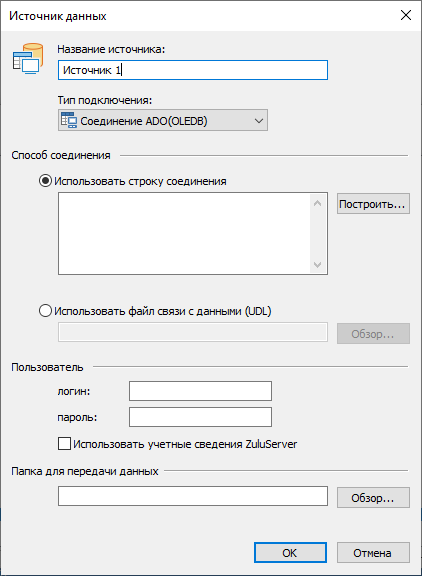
Рисунок 17. Создание источника данных
-
Укажите параметры источника данных:
-
В поле Название источника впишите имя источника данных. Используйте те же правила для названия, что и для имен файлов и папок, т.е. можно использовать символы латиницы и кириллицы, цифры, пробелы, знаки подчеркивания, но нельзя использовать знаки косой черты, двоеточия, знака вопроса и т.п.
-
Тип подключения. Происходит прямое указание СУБД или тип источника ADO (OLE DB) и ODBC. По мнению большинства пользователей приоритетным будет использование прямого соединения, далее ADO (OLE DB) и на последнем месте ODBC. Подробнее о типах.
-
Способ соединения. Способ соединения может быть задан строкой соединения, сохранен в файле DSN или UDL.
Зависит от типа подключения. Подробные инструкции по созданию источников данных для различных типов подключений смотрите в документации ZuluGIS.
-
Параметры авторизации на СУБД. Настройте параметры авторизации.
![[Примечание]](images/note_826758100.png)
Примечание Если нужно, чтобы соединение с источником данных осуществлялось с предопределенными логином и паролем, впишите их в окошках Логин и Пароль (пароль сохраняется в файле
DataSrc.cfgв зашифрованном виде). Эта опция «перекрывает» учетные сведения, которые могут быть указаны в строке соединения или псевдониме. Кроме того, опция позволяет избегать указания логина и пароля в строке соединения OLEDB, в которой они будут присутствовать в незашифрованном виде. -
Папка для передачи данных. Указывается специальная директория, позволяющая ускорить операции массового импорта (BULK INSERT) и массового экспорта.
![[Предупреждение]](images/warning_654775760.png)
Предупреждение В случае если ZuluGIS/ZuluServer и SQL Server установлены на разных компьютерах, папка должна быть доступна по указанному пути с обоих компьютеров.
Используемая учетная запись должна обладать разрешениями, необходимыми для работы с этой папкой на удаленном диске.
-
-
Нажмите кнопку , чтобы сохранить данные.
Далее созданный источник следует опубликовать и настроить к нему доступ.
После создания все настройки источника данных будут доступны в этом же диалоге и в
файле настроек источников
данных
DataSrc.cfg.